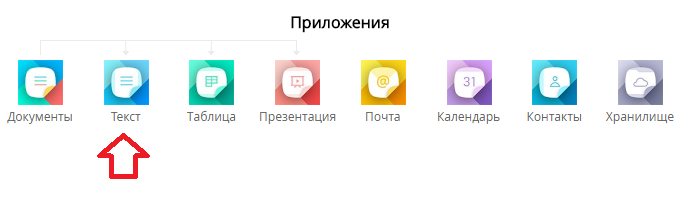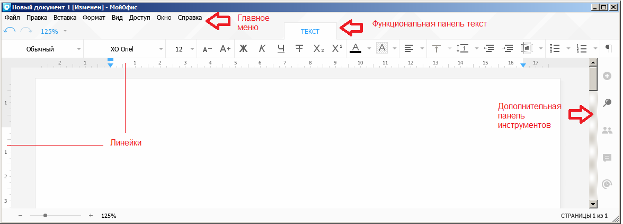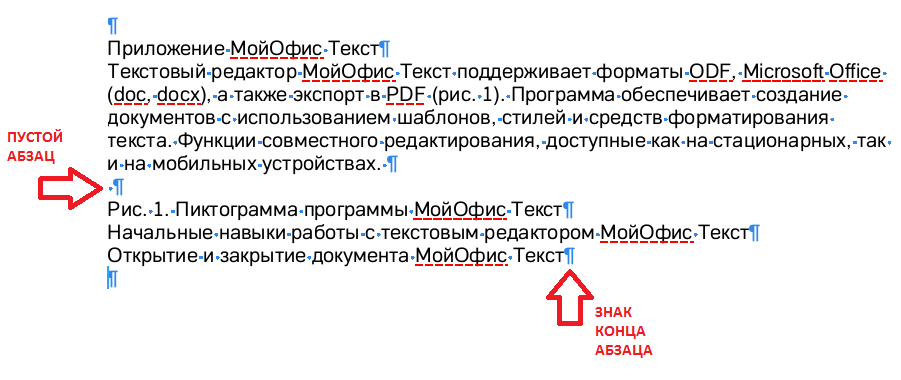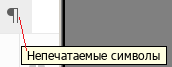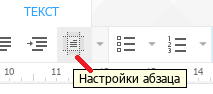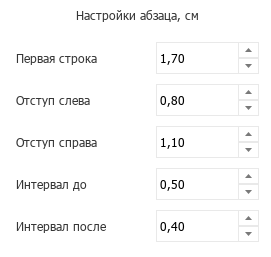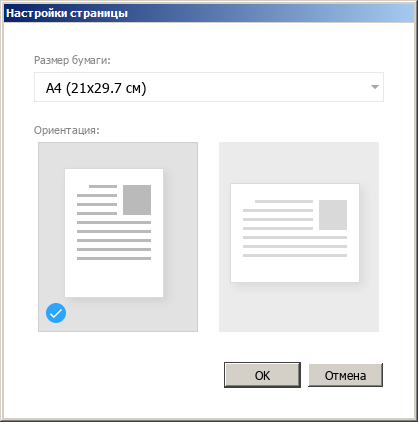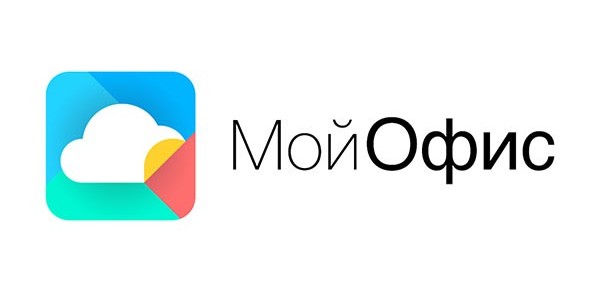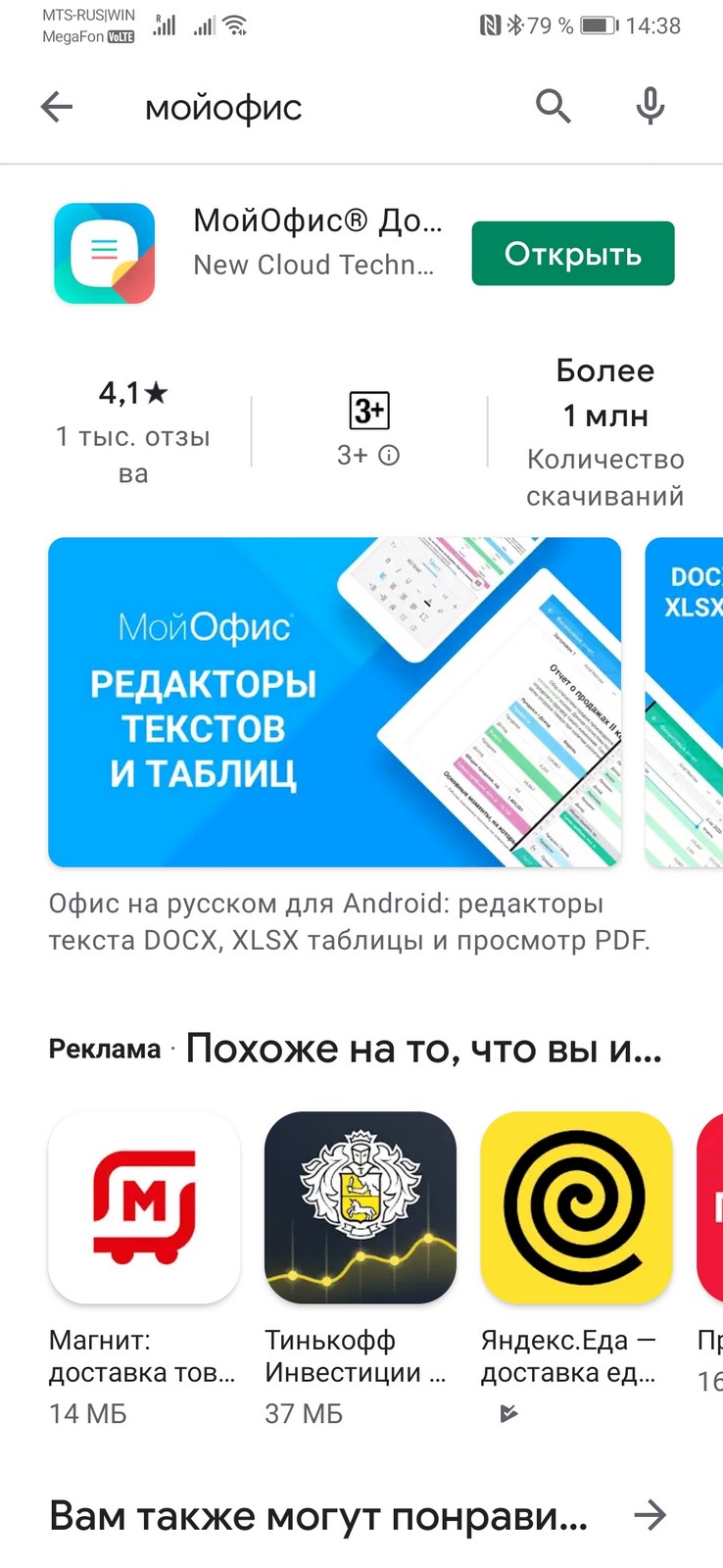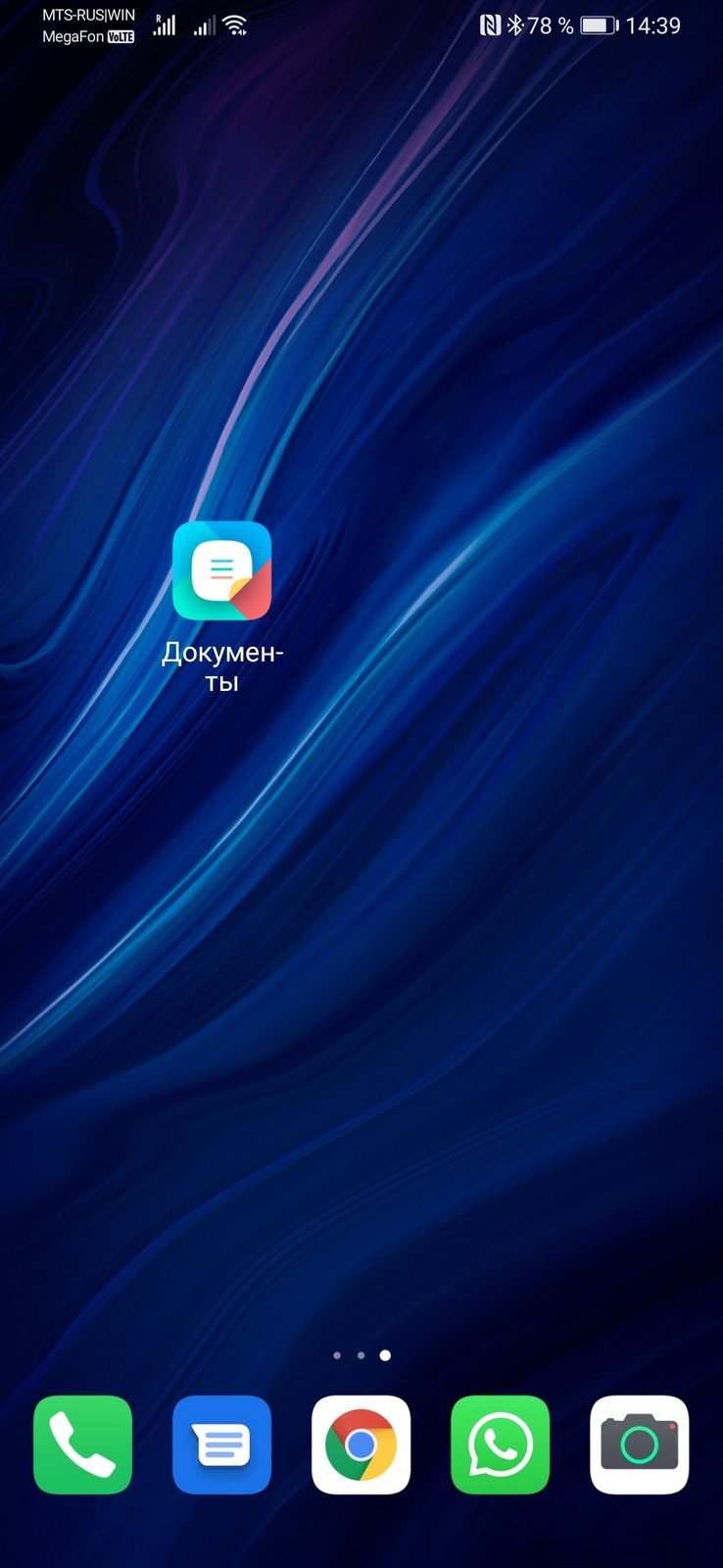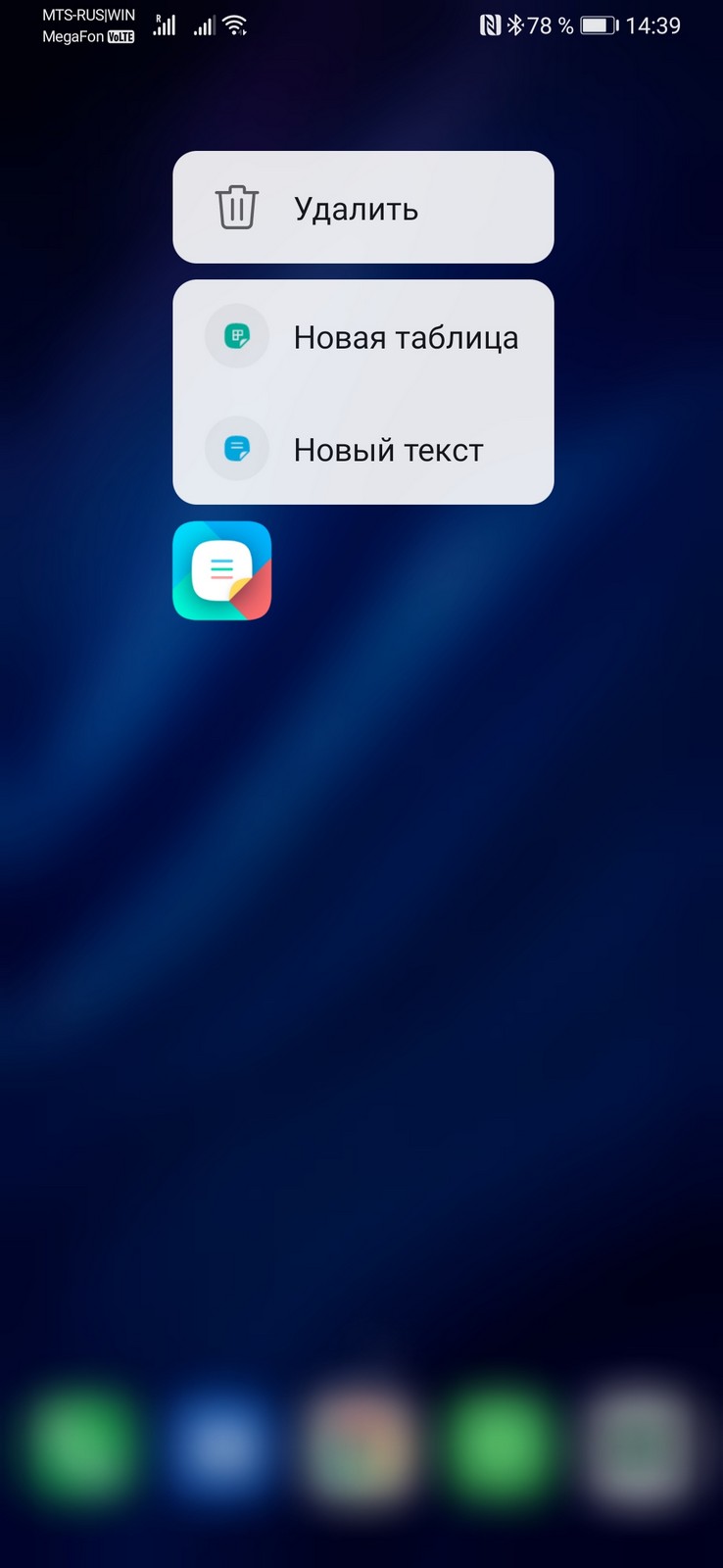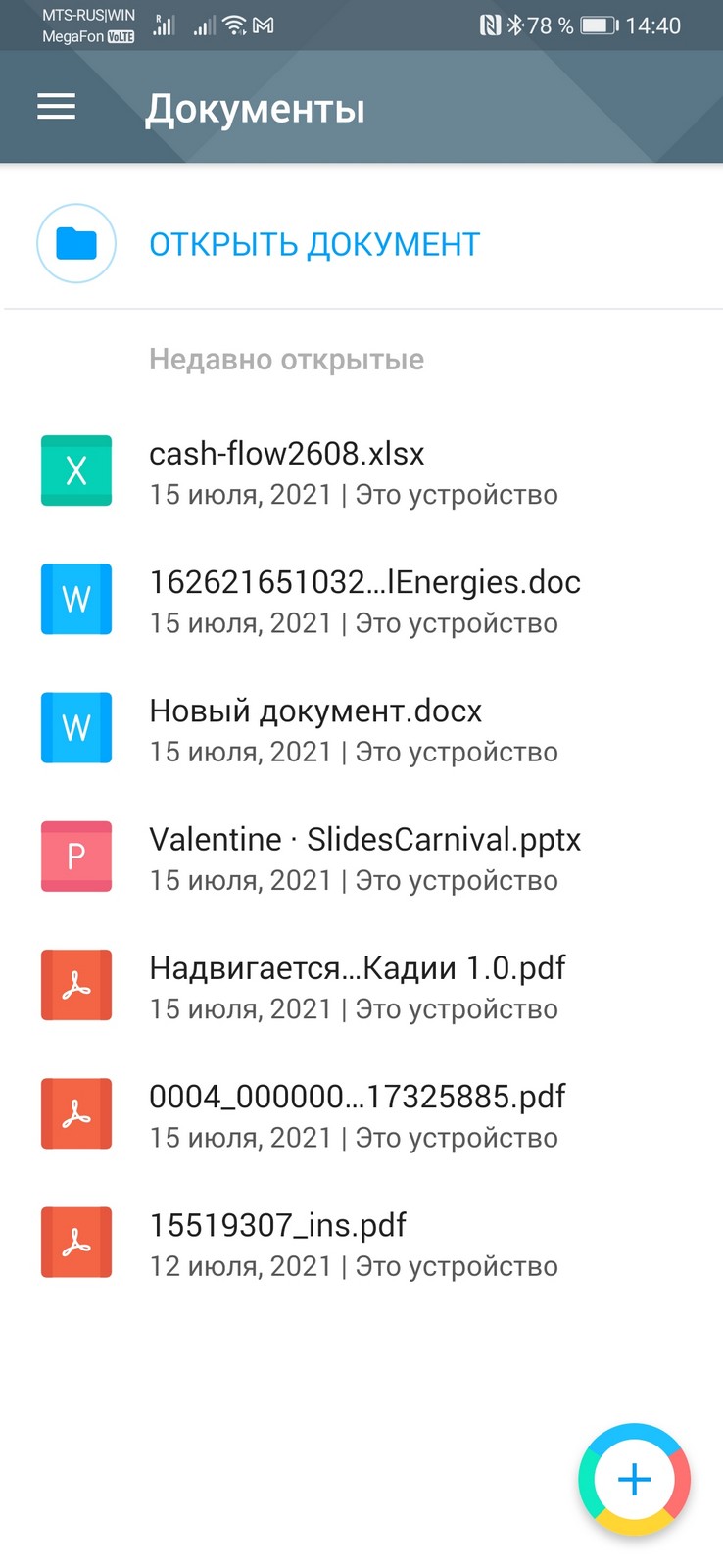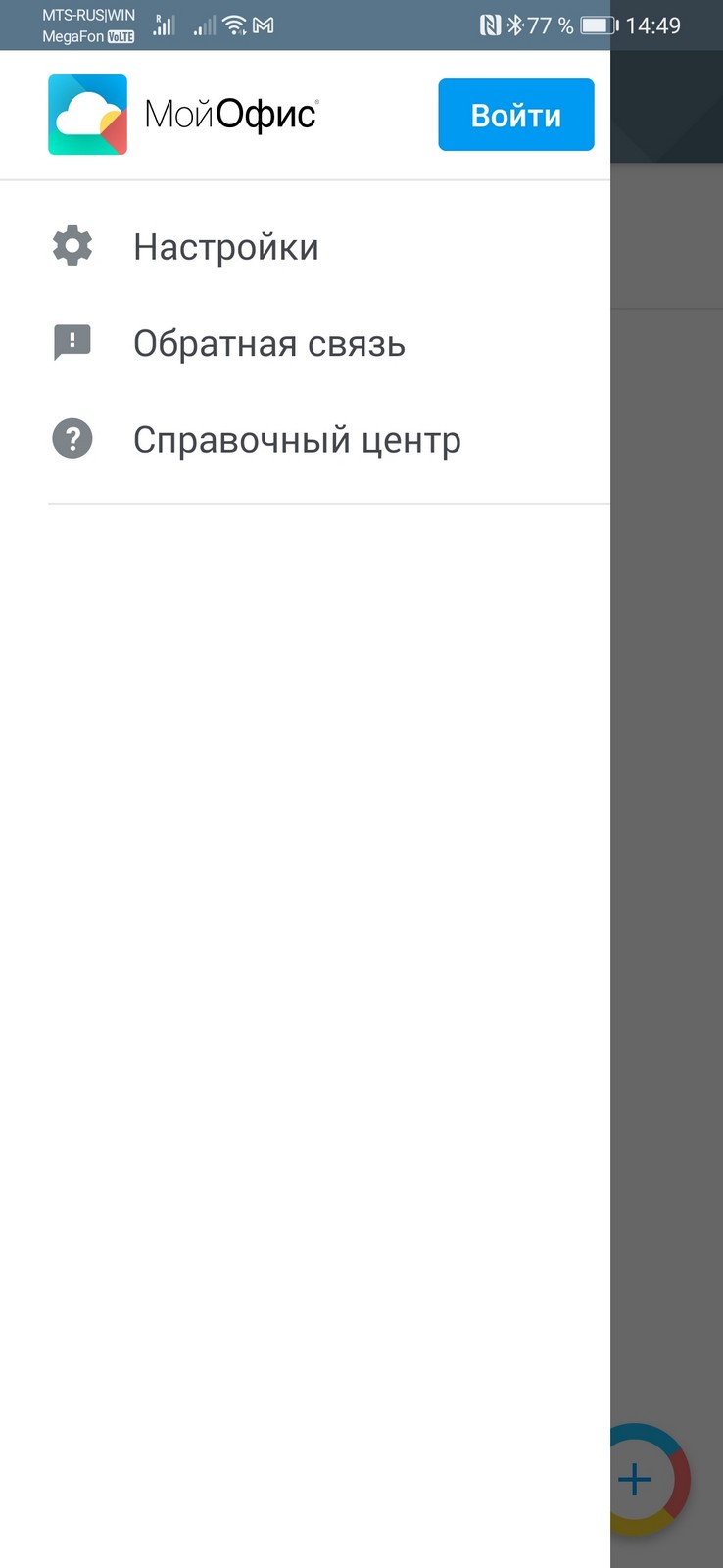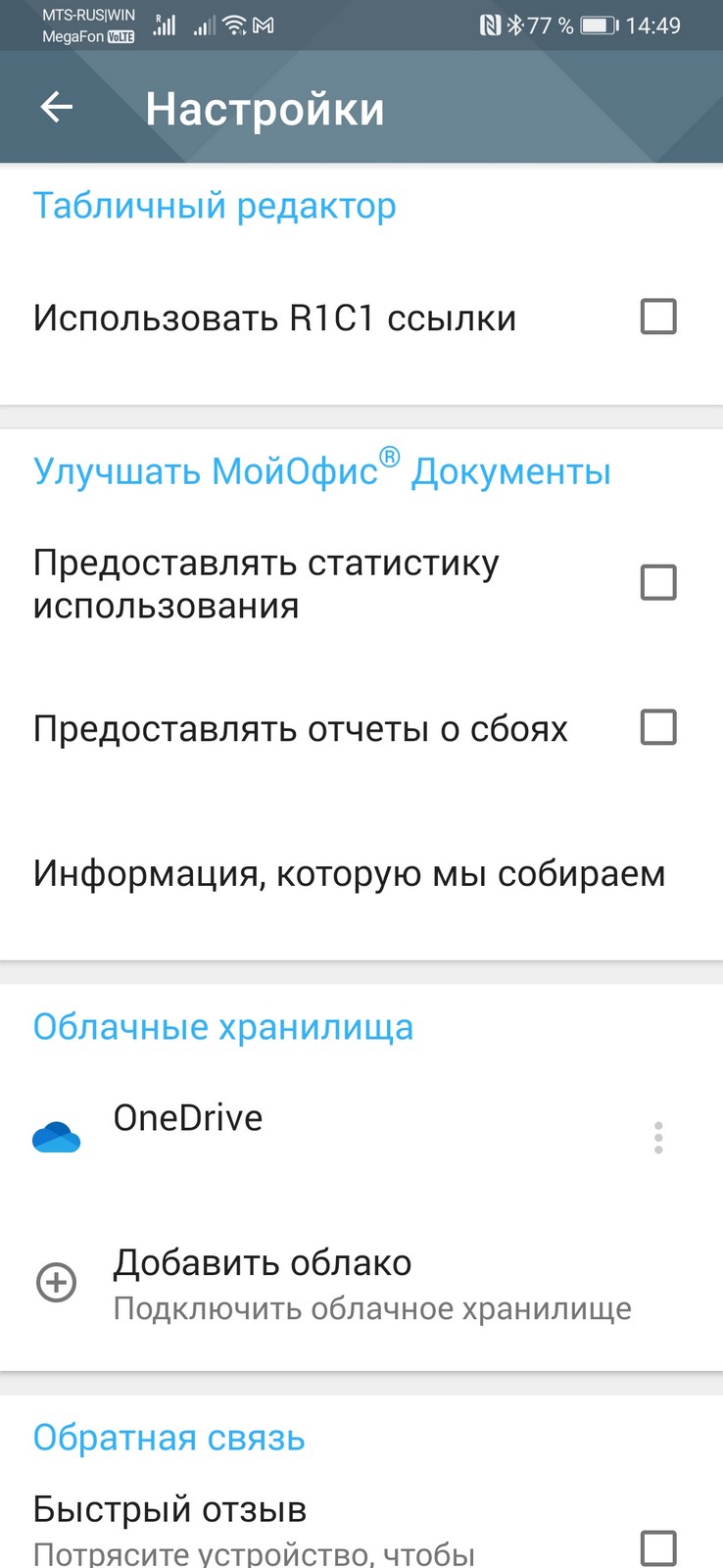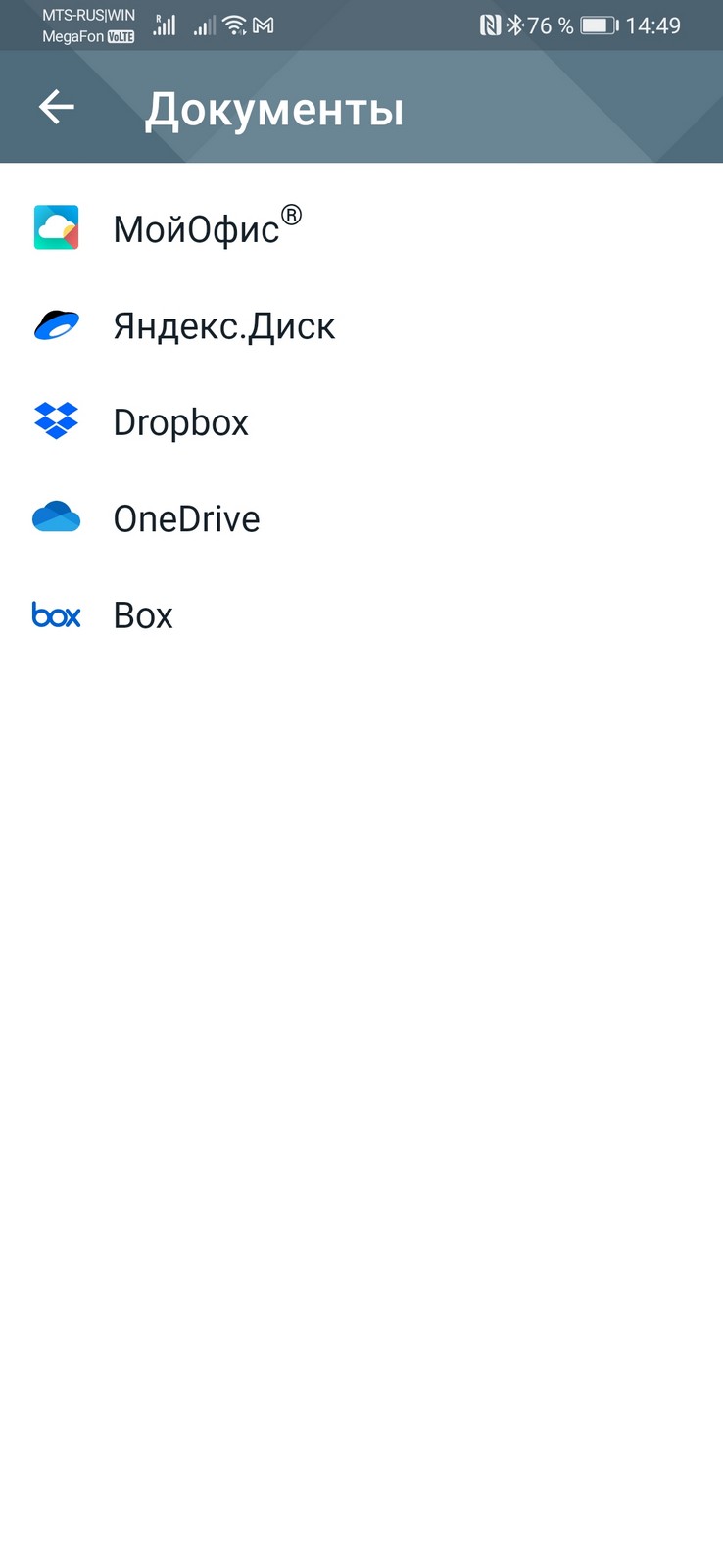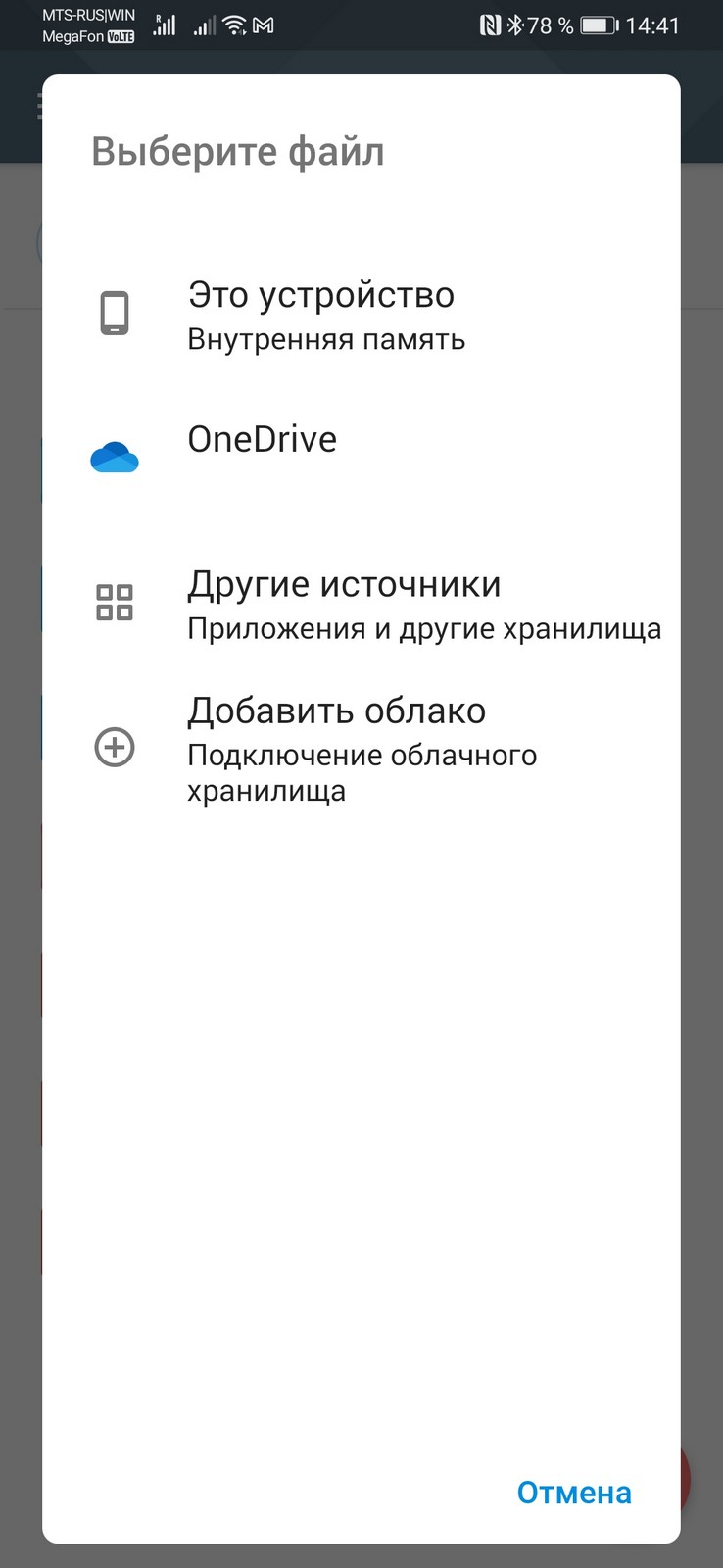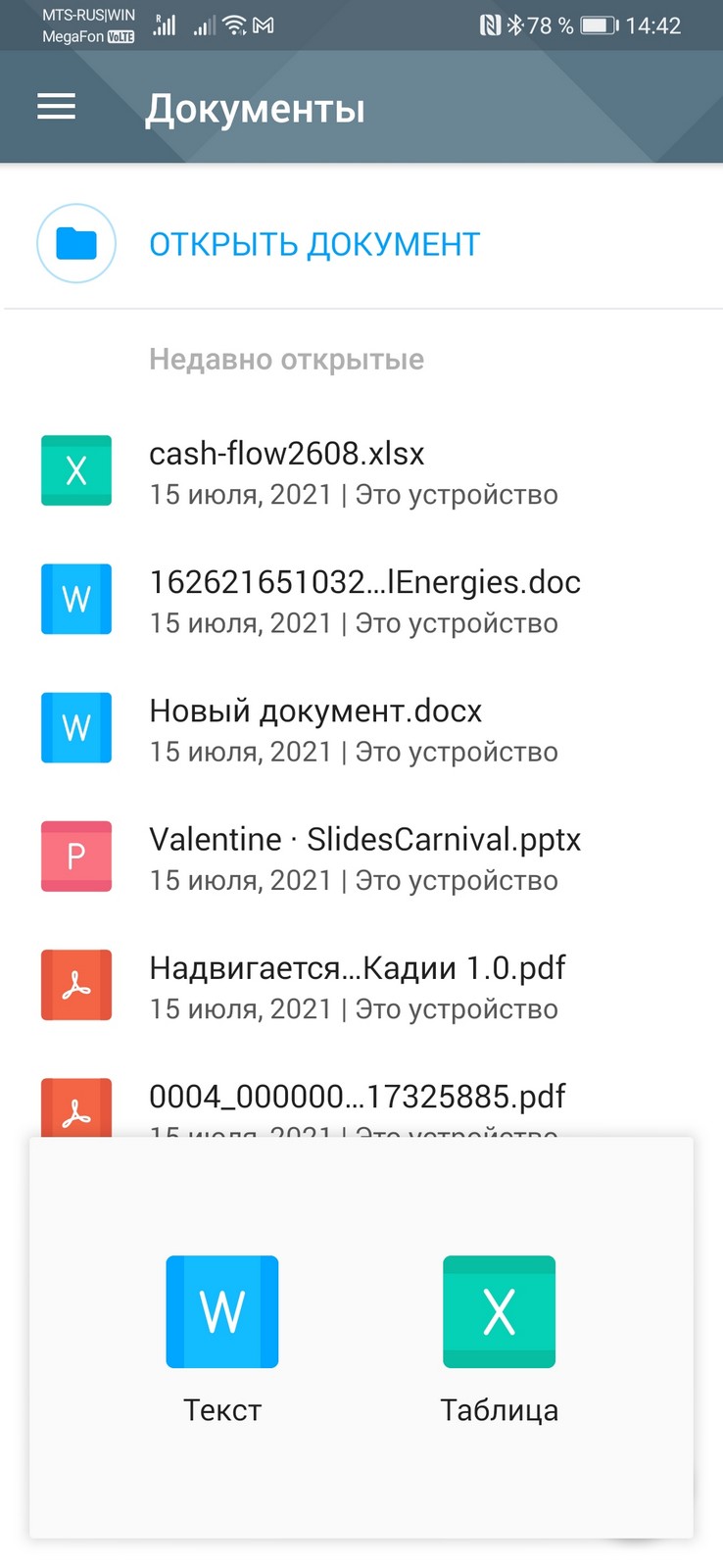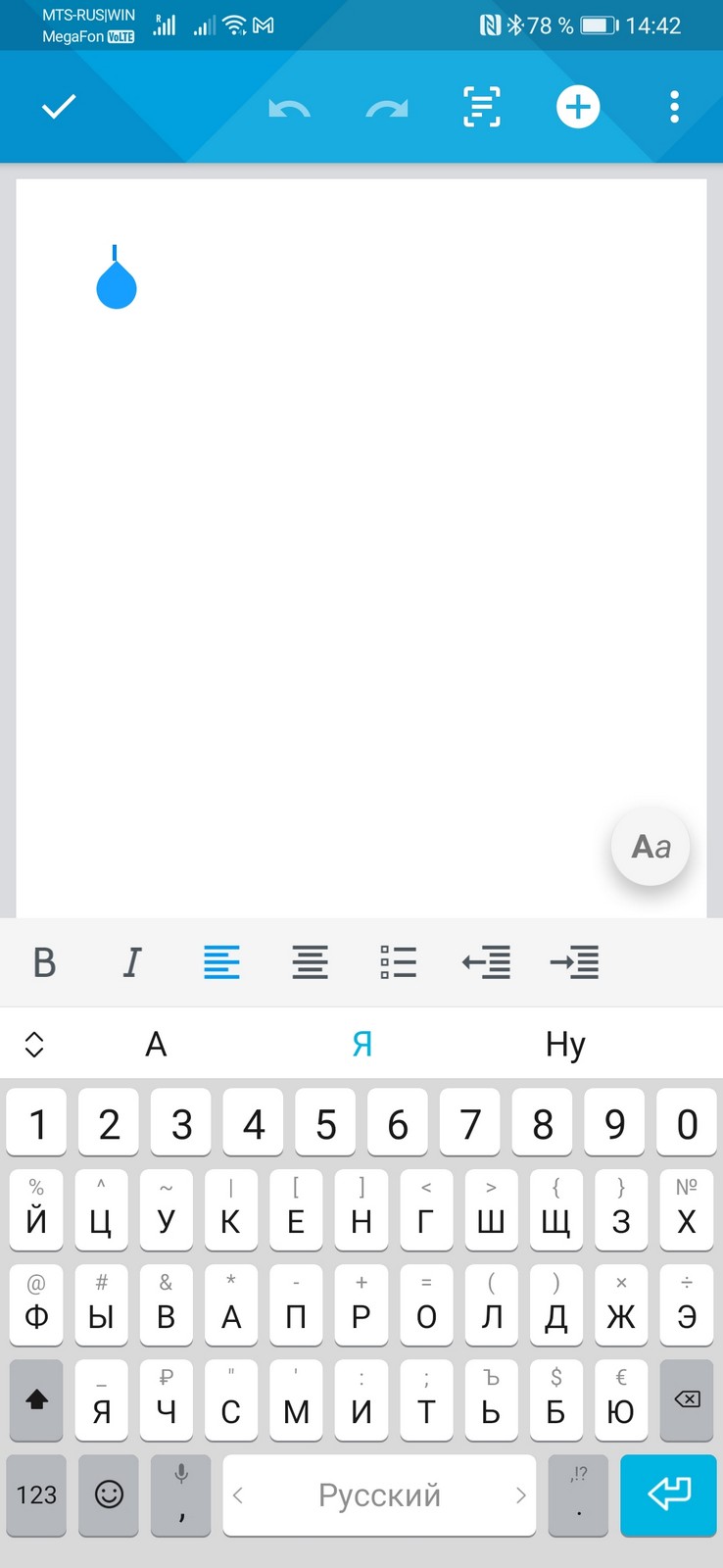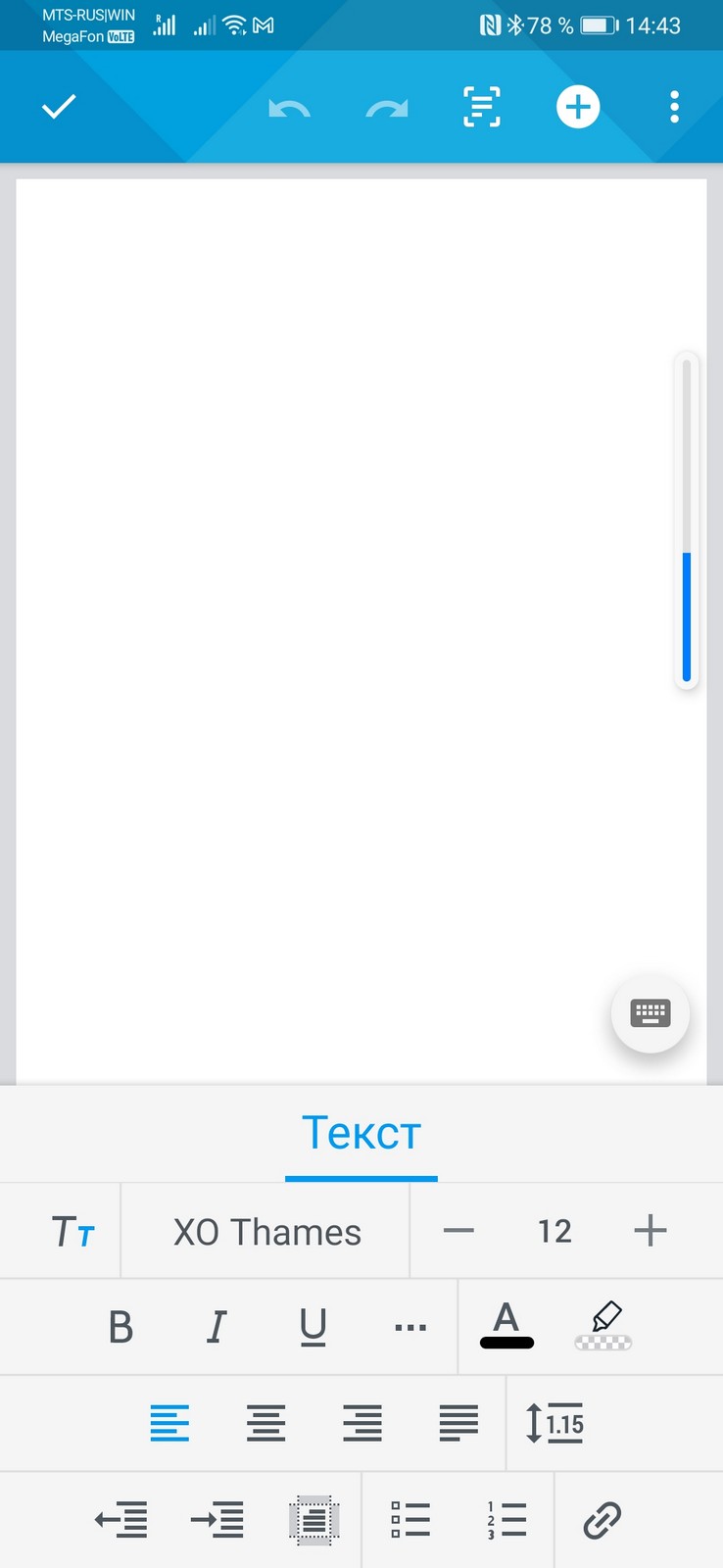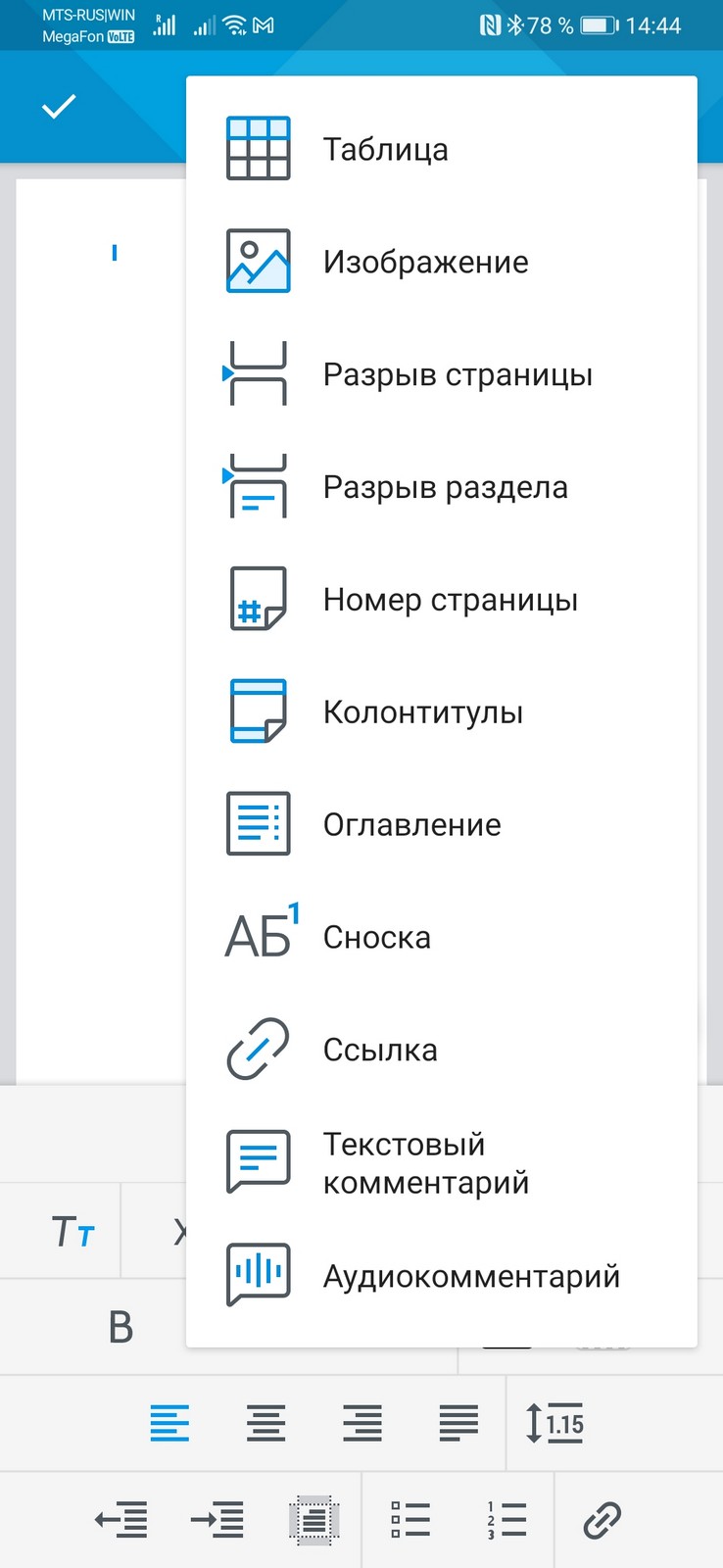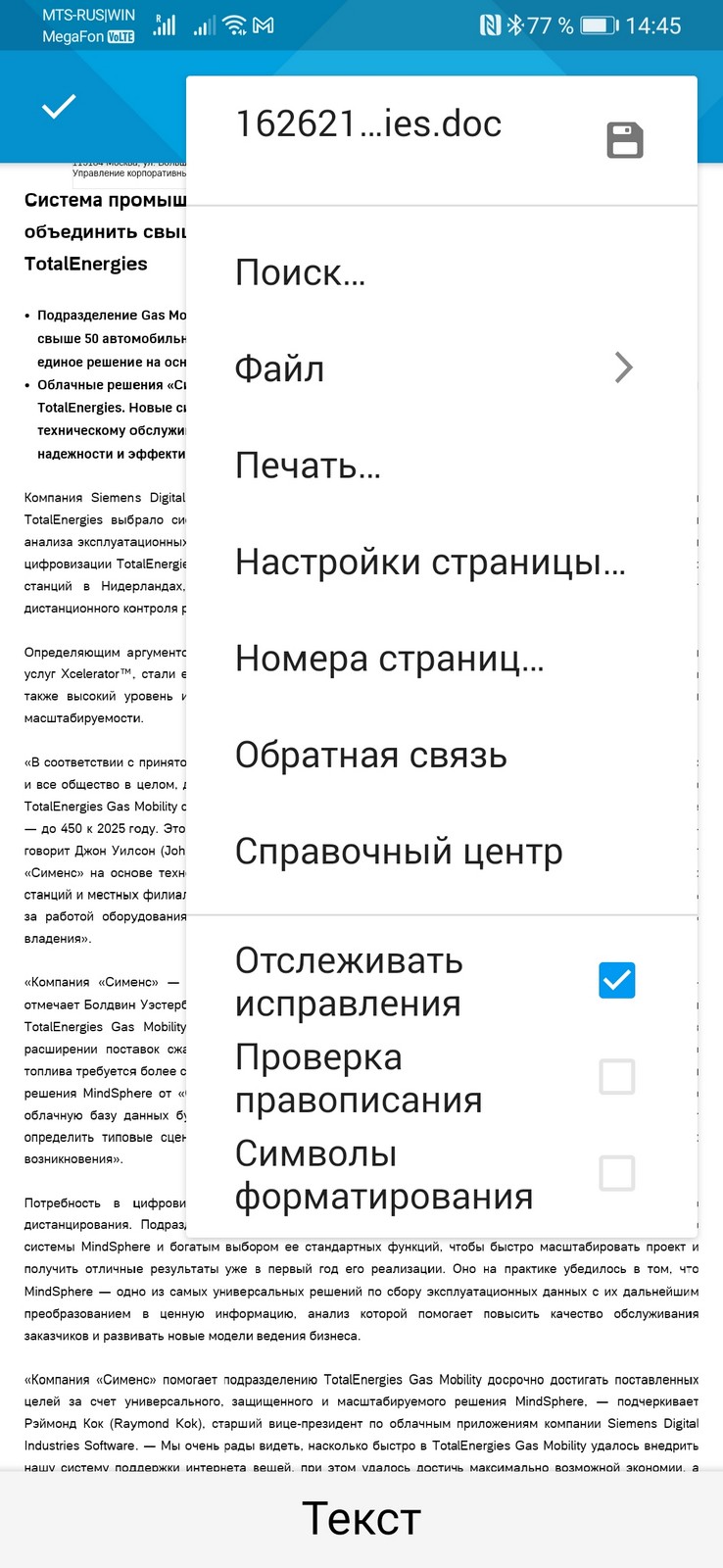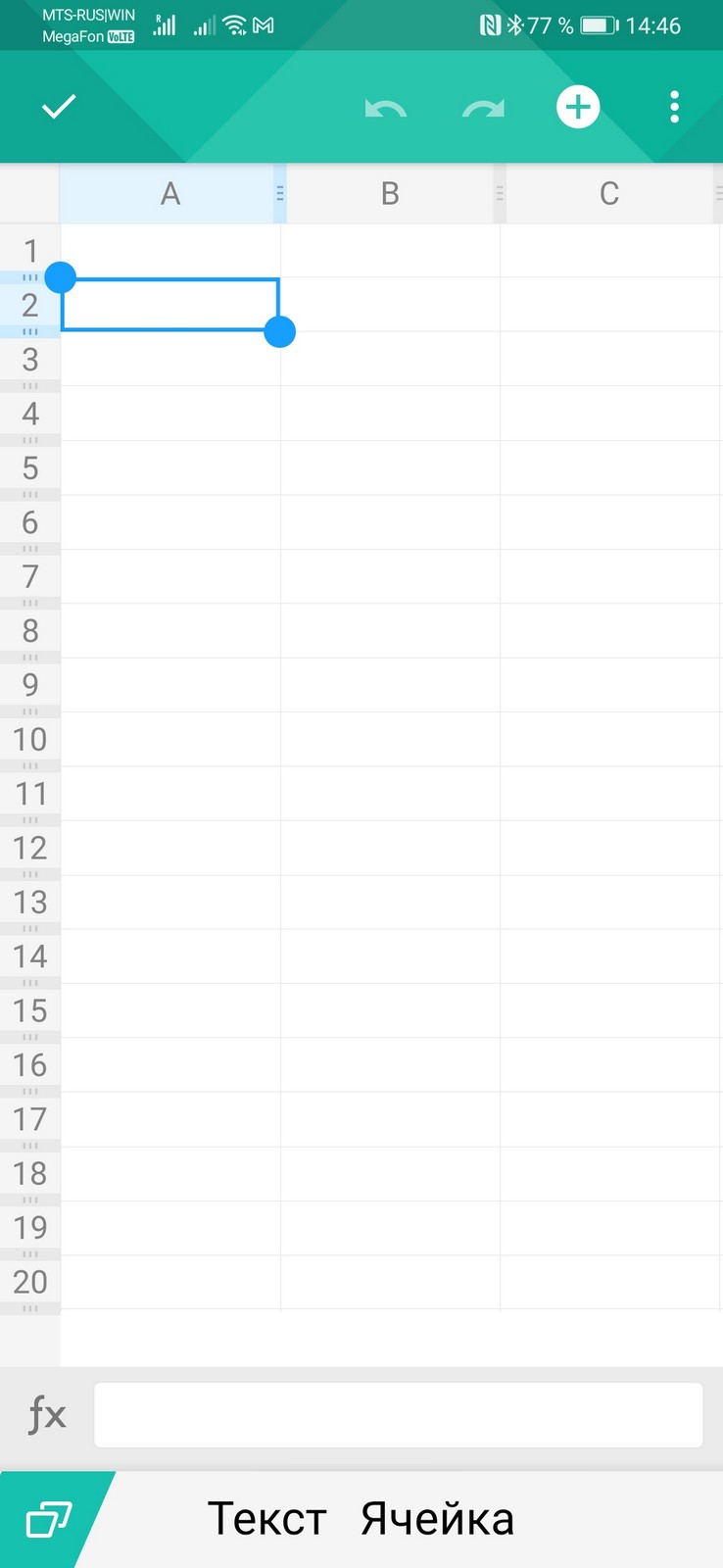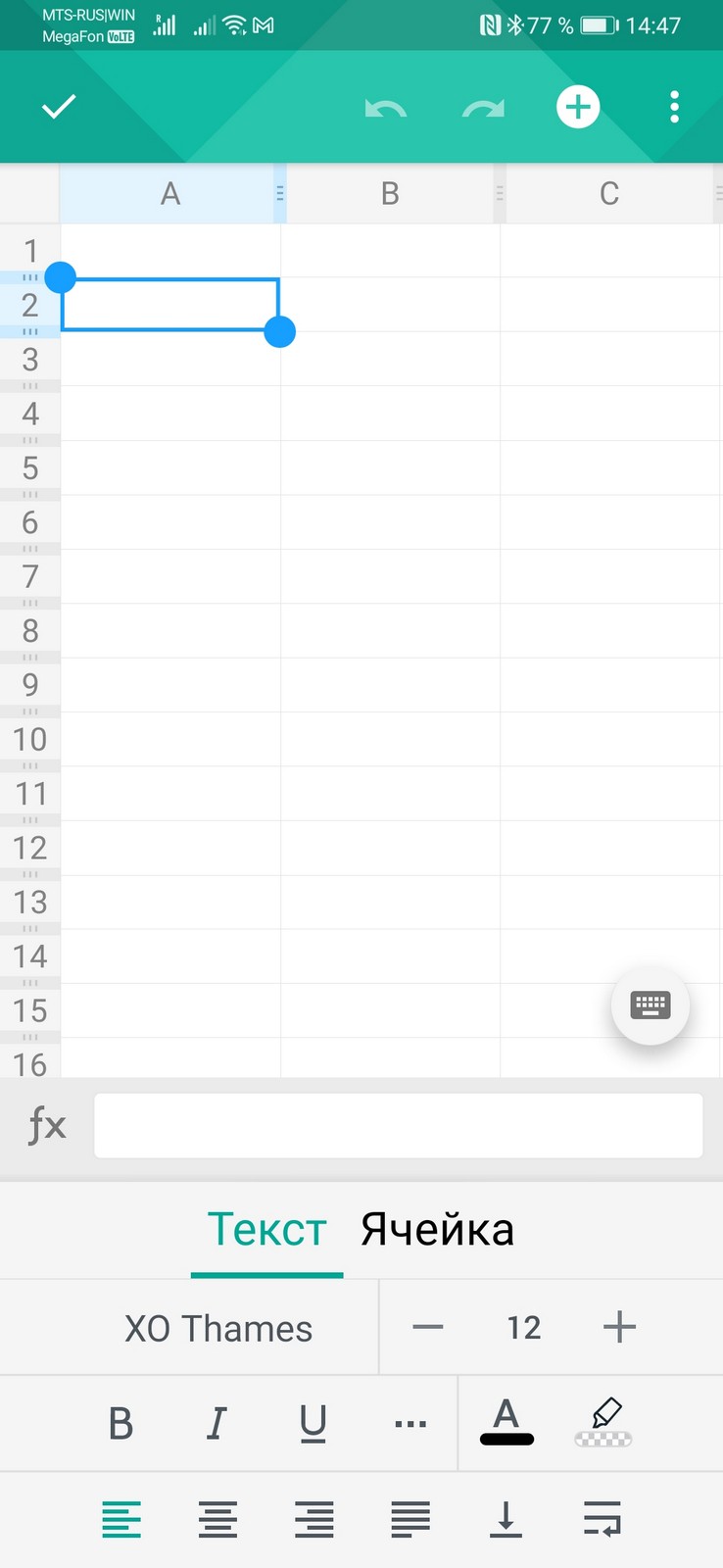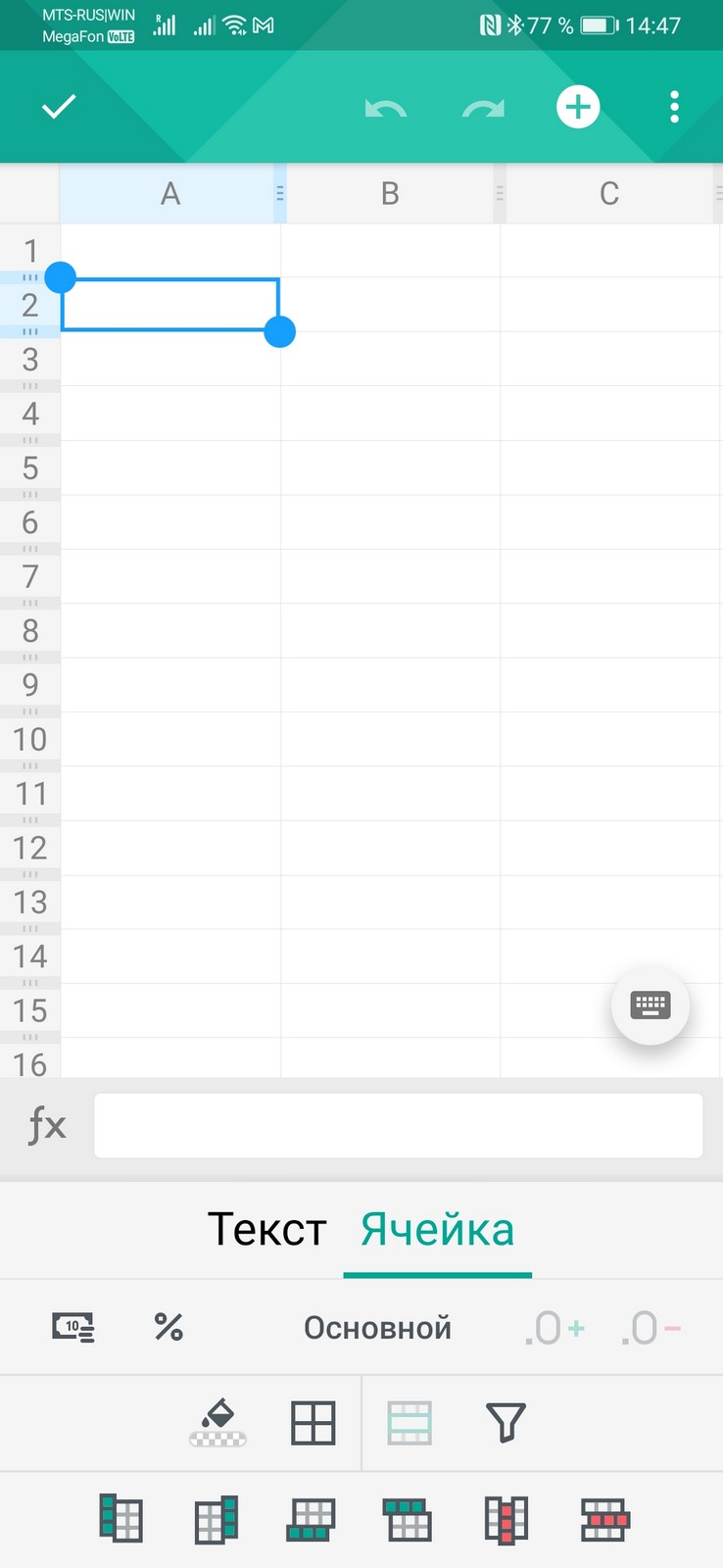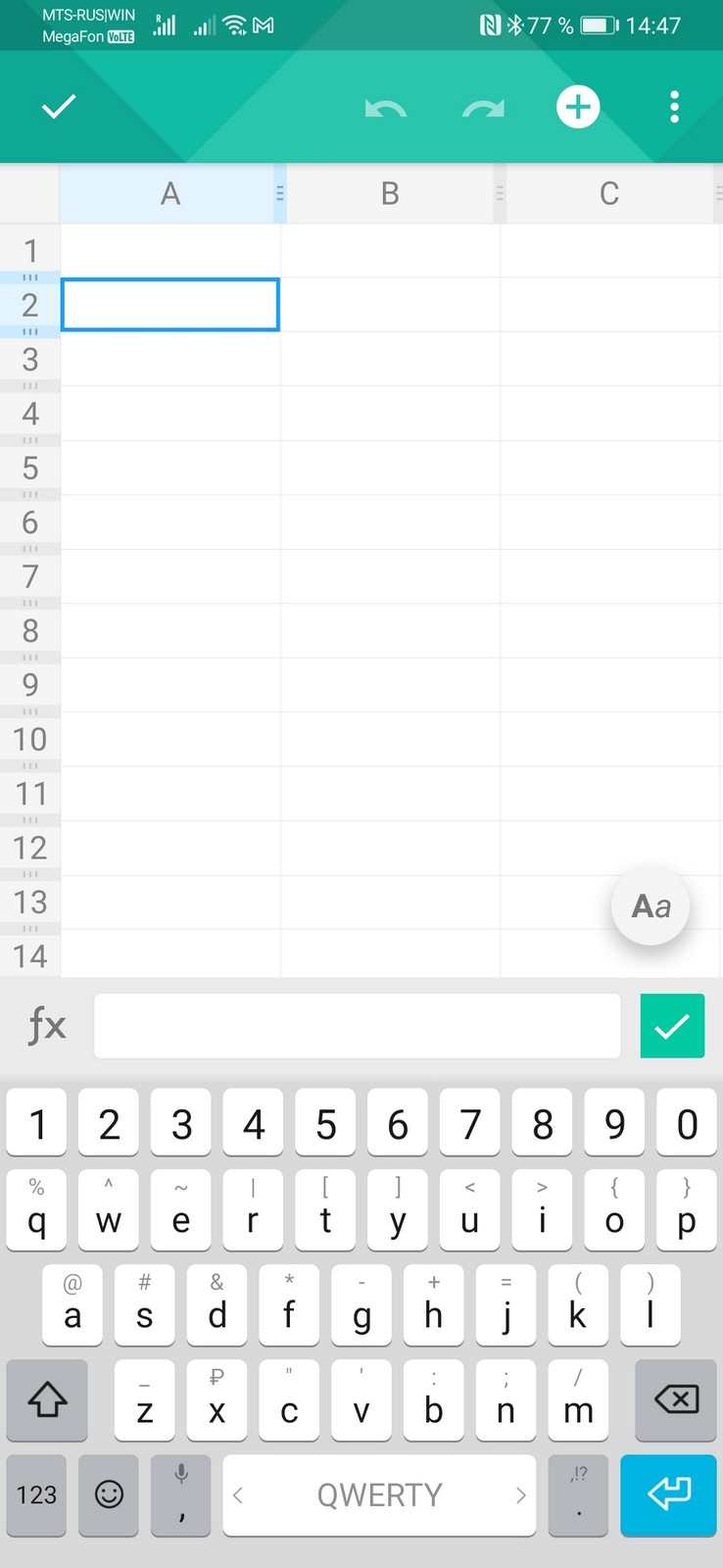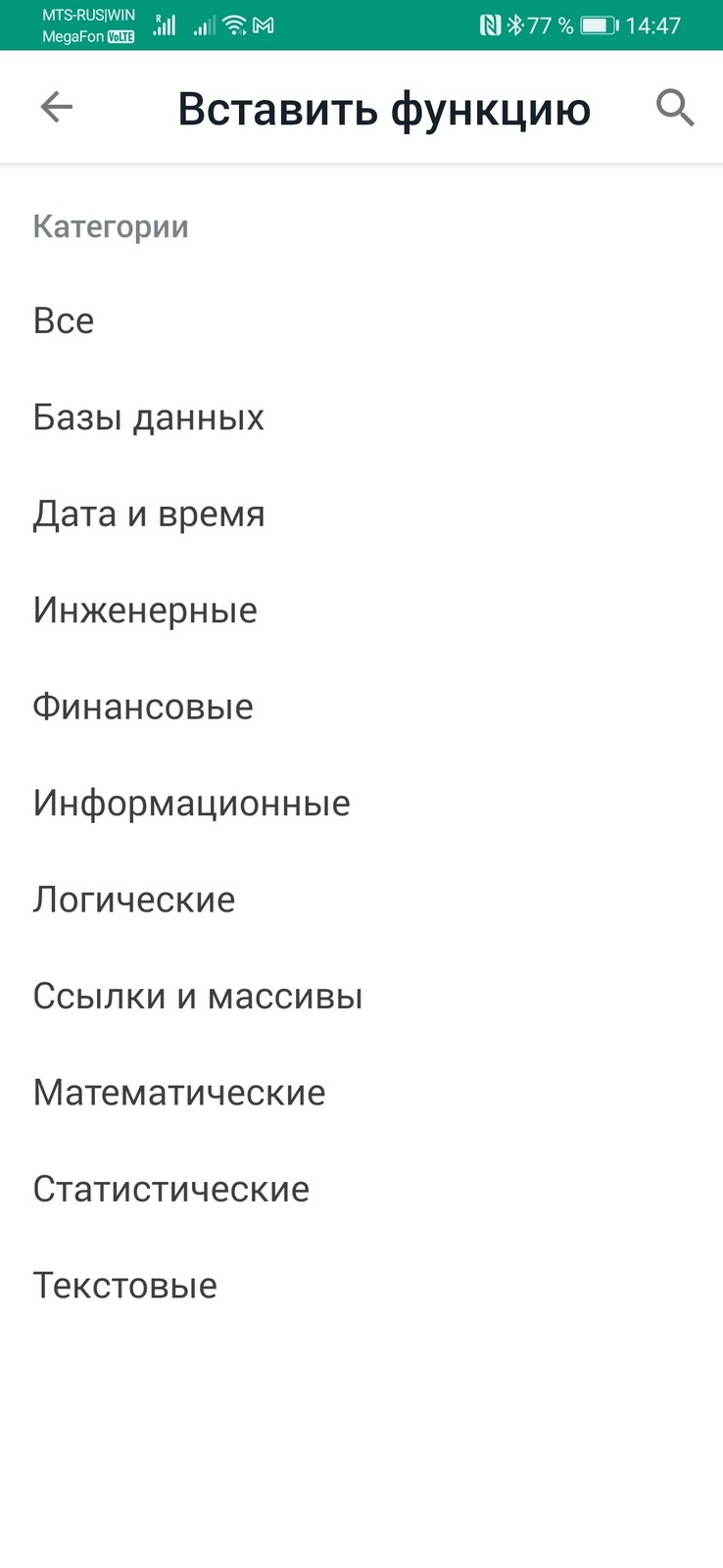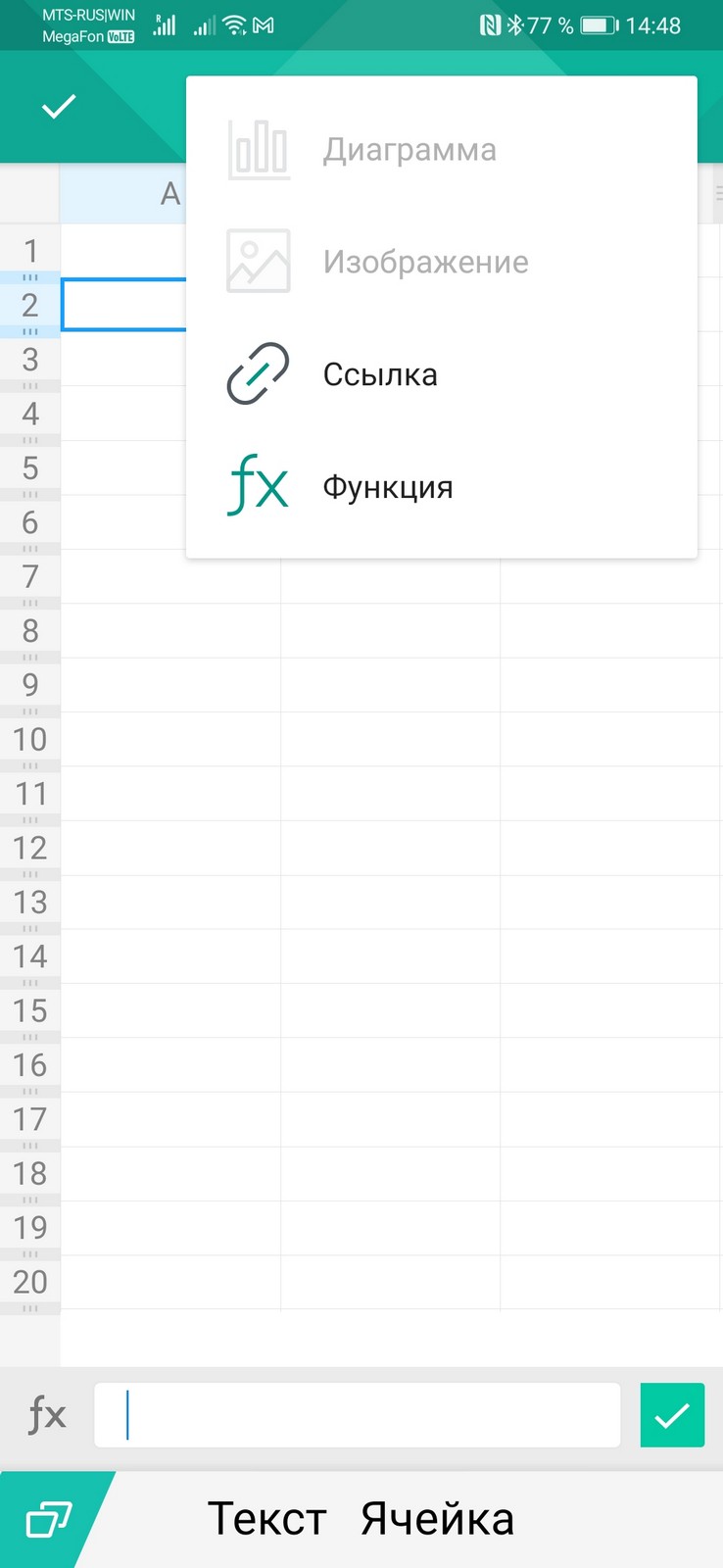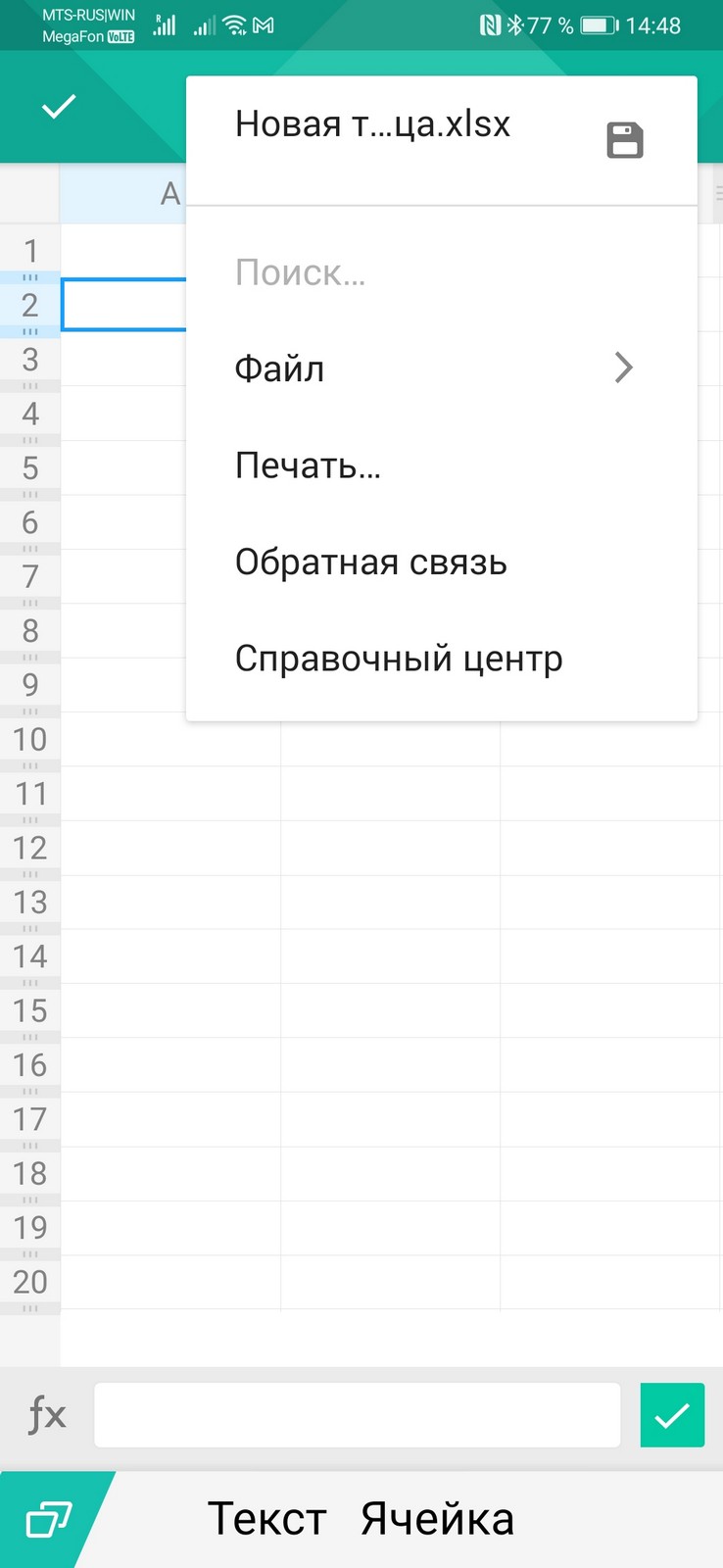ООО «МаксКом Сервис»
Полное справочное руководство
-
Описание сервиса Мой Офис
-
Системные требования
-
Регистрация и тестовый доступ
-
Работа в личном кабинете
-
Удаленный рабочий стол
-
Работа с программными продуктами 1С
Текстовый редактор МойОфис Текст поддерживает работу с документами форматов DOCX, DOC, ODT в режиме редактирования и осуществляет экспорт текста в формат PDF (рис. 2). Фактически это приложение представляет собой Российский аналог для MS Word. Программа обеспечивает создание документов с использованием средств форматирования текста. Функции совместного редактирования документов, доступны как на стационарных, так и на мобильных устройствах.
Рис. 2. Пиктограмма программы МойОфис Текст
Интерфейс программы
Интерфейс программы имеет стандартный (привычный) для пользователей различных офисов вид и в особых комментариях не нуждается (рис. 3).
Рис. 3. Интерфейс программы МойОфис Текст
Панель управления состоит из Главного меню программы и его подменю, таких как: Файл, Правка, Вставка, Формат, Вид, Доступ, Окно, Справка. При работе с текстом на экране ПК возникает Функциональная панель ТЕКСТ. Для управления полями текстового документа и размещением различных элементов на странице используются Горизонтальная и Вертикальная линейки. Дополнительная панель инструментов находится справа от рабочего листа документа и позволяет быстро обратиться к командам поиска по документу и организовать совместную работу над документом. Так, например, команда, вызываемая кнопкой , предназначена для поиска заданного текста по документу.
В нижней части экрана расположена Строка состояния, которая содержит ряд полезных при редактировании документа сведений (рис. 4). Здесь можно менять масштаб просмотра документа и увидеть текущую страницу и число страниц в документе.
Рис. 4. Строка состояния
Набор текста
Набор текста производится в рабочей области с использованием символов латинских и русских букв, цифр, знаков пунктуации и специальных символов. При вводе, когда набранный текст приближается к правому полю листа, последнее слово переносится на новую строку, поэтому нет необходимости нажимать на клавишу Enter. Удаление символов осуществляется клавишами Backspace (удаляет символы слева от курсора) и Delete (удаляет символы справа от курсора).
Настройка абзаца
Абзацем называют фрагмент текста от одного нажатия клавиши Enter до следующего. Абзацем также является фрагмент от начала документа до первого нажатия клавиши Enter. Абзацы могут иметь разный размер: от одной строки до любого количества строк (рис. 5). Может существовать пустой абзац, не содержащий текста.
Рис. 5. Абзацы в документе
Для отображения знаков абзаца во вкладке Вид нужно нажать на кнопку Непечатаемые символы (рис. 6).
Рис. 6. Знак Непечатаемые символы
При установке параметров для одного абзаца выделять его не обязательно. Достаточно, если в этом абзаце будет находить курсор. Если же оформляется сразу несколько абзацев, их необходимо выделить. Инструменты для оформления абзацев вызываются при нажатии на значок Настройки абзаца (7).
Рис. 7. Значок Настройки абзаца
Для установки параметров абзаца используется окно Настройки абзаца. Для работы с абзацами в основном используют Отступы и Интервалы (Рис. 8).
Рис. 8. Окно Настройки абзаца
Изменение размера листа бумаги и ориентации страницы
В МойОфис Текст выполните команду Файл-Настройка страницы (рис. 9).
Рис. 9. Окно Настройка страницы
В данном окне в поле Размер бумаги можно выбрать один из предложенных размеров бумаги, а в поле Ориентация можно задать ориентацию листа документа.
Сохранение документа
Для того чтобы сохранить документ можно воспользоваться несколькими способами:
- Выполнить команду Файл — Сохранить;
- Нажать на клавиши Ctrl+S;
- Выполнить команду Файл-Сохранить как.
Примечание
Команда «Сохранить как» позволяет изменять параметры файла (расширение, имя) и путь сохранения. При выполнении команды «Сохранить» файл сохраняется с текущим именем, расширением и в ранее заданную папку.
Закон о необходимости устанавливать российский софт на смартфонах и других устройствах наделал немало шума. Но стал реальностью, и в устройствах, которые вы покупаете в официальных магазинах, есть 28 приложений, которые обязательно присутствуют в нем вне зависимости от бренда. Для смартфонов список несколько короче, но все равно включает в себя аж 16 наименований. В основном это различные сервисы Yandex и Mail.ru, но есть и офисный пакет «МойОфис Документы». С сервисами все, в общем-то, понятно, а вот офисное приложение – это интересно. Бесплатный и полнофункциональный офисный пакет вряд ли можно назвать лишним на современном смартфоне, возможности которого все ближе к функционалу настольного ПК. С другой стороны, определенные предубеждения по отношению к отечественному софту присутствуют, тем более к установленному в обязательном порядке по требованию законодателей. Так что давайте посмотрим, что мы получаем и стоит ли приложение занятого места.
Table of Contents
- Что такое и кто делает
- Откуда взять
- Интерфейс
- Текстовый редактор
- Табличный редактор
- Впечатления
Что такое и кто делает
Как нам любезно сообщает магазин приложений Google Play, разработчиком приложения «МойОфис Документы» выступает российская компания «Новые облачные технологии». Собственно офисным пакетом компания занимается с 2013 года. По меркам рынка софта срок не большой, но и не маленький, время набить шишки и разобраться, что к чему, у разработчика было.
Сама платформа «МойОфис» включает в себя набор настольных, мобильных и веб-приложений для общения и работы с документами на компьютерах, планшетах и смартфонах. Конкретно на смартфон к вам попадает пакет «МойОфис Документы», предназначенный для совместного (при необходимости) редактирования текстовых документов, электронных таблиц и просмотра графических презентаций. Поддерживаемые форматы: DOCX, DOC, ODT, PDF, XLS, XLSX, ODS и PPTX, при этом PDF и PPTX файлы приложение позволяет только просматривать, но не редактировать. Набор не сказать, что всеобъемлющий, но все самые популярные форматы охвачены, так что именно для повседневных задач типичного пользователя вполне подходит.
Также приложение обеспечивает доступ к документам, хранящимся в облаке. То есть частные пользователи могут подключаться к привычным публичным облакам, а корпоративные пользователи – к частным облакам на базе «МойОфис». Решение важно для сотрудников организаций, которые по разным причинам не могут хранить свои документы и данные на иностранных серверах.
Откуда взять
Как уже было сказано, с 1 апреля нынешнего года самым простым способом получить «МойОфис» стала покупка смартфона. Так что с телефоном это вопрос, почти не требующий решения. Но ведь приложение может понадобиться не только на смартфоне. Для мобильных устройств оно имеется в AppStore, Play Market, Huawei AppGallery и Xiaomi GetApp. Если на вашем смартфоне или планшете его нет, то вы без проблем скачиваете его и устанавливаете. Если требуется установка на компьютер, то настольную версию программы можно скачать с официального сайта разработчика или из магазина приложений Microsoft или Apple. Настольная версия именуется «МойОфис Стандартный. Домашняя версия» и пригодится всем, кто редактирует и создает документы. Визуально и функционально настольная и мобильная версия очень похожи, так что переход с одной на другую и обратно будет бесшовным благодаря не только облачным технологиям, но и грамотному подходу дизайнеров пользовательского интерфейса. Он простой, легкий и интуитивно понятный в обеих ипостасях.
Мобильное приложение «МойОфис Документы» и настольное приложение «МойОфис Стандартный. Домашняя версия» полностью бесплатны. К тому же в них нет встроенной рекламы, что выгодно отличает их от зарубежных альтернатив, бесплатные версии которых или ограничены по функционалу (времени использования), или содержат встроенную рекламу, которая может быть не только навязчивой, но и портящей удобство интерфейса.
Интерфейс
Давайте поговорим немного об интерфейсе, ведь интерфейс для приложения – это куда больше, чем вешалка в театре. Неудачный и непонятный интерфейс не просто портит впечатление от работы с программой, но и делает ее более медленной и сложной, что для мобильного приложения, где важно удобство работы на ходу, является катастрофическим недостатком. И, в отличие от многих конкурентов, к которым требуются едва ли не специальные курсы по обучению, в «МойОфис» все предельно просто и понятно.
После установки приложения находите его значок на рабочем экране, который называется просто «Документы». По тапу попадаете на главный экран, в верхней части которого также значится название приложения, а в самом верху, в левом углу, – стандартные три полоски, по которым вы попадаете в настройки приложения. В этом меню у вас будет возможность войти в свой аккаунт (опция, доступная для корпоративных пользователей), попасть собственно в настройки приложения или воспользоваться функцией обратной связи, если у вас возникли какие-то проблемы. В настройках приложения, помимо стандартных возможностей согласиться или отказаться от предоставления статистики использования, правовой информации и тому подобного, находится и меню подключения облачных хранилищ. Все просто, нет ни перегруженных меню, ни множественных переходов, открывающих ранее скрытые опции.
Далее находится строка «Открыть документ». При тапе по этой надписи вы попадаете в меню выбора источника документа, который может находиться во внутренней памяти устройства, в одном из облачных хранилищ или в одном из приложений на устройстве. По сути, это меню запускает встроенный в приложение «МойОфис» файловый браузер или обращается к установленному на вашем устройстве. Также здесь тоже есть меню для добавления облачного хранилища. На данный момент поддерживаются фирменный «МойОфис», «Яндекс.Диск», Dropbox, OneDrive и Box. Если вы постоянно обращаетесь к каким-то конкретным файлам, то приложение запоминает это и выдает на экран список последних документов, которые вы открывали в хронологическом порядке.
В правом нижнем углу находится круглая кнопка «+» в стилистике Google. По тапу на ней вы попадаете в меню создания нового документа. Это могут быть «Текст» и «Таблица». Для презентаций аналогичной функции нет по той причине, что, как было сказано, файлы презентаций приложение умеет только показывать, редактирование их недоступно.
Текстовый редактор
Безусловно, самой востребованной частью любого офисного пакета будет текстовый редактор. Это не специфичная вещь для профессионала в какой-либо области, а то, что нужно абсолютно всем, кто пишет хоть какие-то тексты, представляющие собой нечто большее, чем запись в Twitter. И в «МойОфис» подошли с максимальной тщательностью к проработке именно текстового редактора. Приложение позволяет как создавать, так и редактировать текстовые файлы.
Для создания файла вам нужно тапнуть кнопку на главном экране и выбрать «Текст», после чего вы попадете на экран редактирования. Если же вам требуется редактировать документ, то вы просто его открываете хоть через меню приложения, хоть из удобного места ОС смартфона стандартным для вашего устройства способом.
Базовый экран демонстрирует минимум управляющих элементов, но у вас есть удобный доступ ко всем основным функциям. Не покидая поля набора текста, вы можете буквально в один-два тапа отменить последнее действие, поменять режим просмотра документа, сделать шрифт жирным или курсивом, изменить выравнивание и начать маркированный список. Расширенный список опций настройки форматирования текста с выбором шрифта, его размера, интервала, выделения, ведения нумерованного списка или вставки гиперссылки доступен по тапу кнопки быстрого доступа в правом нижнем углу выше клавиатуры. Следующий тап вернет вас к экрану с клавиатурой. Очень удобная опция, если вам требуются именно работа с текстом, его правка и редактирование. Благодаря такой адаптивной панели инструментов без вкладок вам никогда не потребуется углубляться в меню, а вернуться к редактированию можно максимально быстро.
Кнопка «+» в верхнем меню открывает вам доступ еще к одному набору инструментов, в который входит вставка изображений, таблиц, текстовых и аудиокомментариев, в версии на Android можно также вставить номера страниц, оглавление, сноски, ссылки. Аудиокомментарии – фирменная фишка «МойОфис». Они отлично подойдут тем, кто действительно работает на ходу. Тем, кто спешит, не всегда удобно пользоваться текстовыми комментариями, гораздо проще бывает именно надиктовать их. Работают аудиокомментарии так же, как и текстовые, но прослушать их получится только с помощью приложения «МойОфис». При этом, если на каком-то этапе вы или кто-то еще отредактируете документ в стороннем приложении, аудиокомментарий сохранится, и пользователи «МойОфис» по-прежнему будут иметь к нему доступ.
В меню, обозначенном классическими тремя вертикальными точками, вы попадаете к основным настройкам документа вроде настройки страницы (выбор формата, полей и т.п.), функций печати, поиска, сохранения, возможности включения и отключения отслеживания исправлений, правописания и расстановки символов форматирования. Оно также организовано без многочисленных переходов или необходимости прокрутки. Отмечу, что функция сохранения документа доступна не только из этого меню, но и с главного экрана редактирования. Просто нажимаете на галочку возле заголовка документа и получаете предложение сохранить изменения или выйти без их сохранения.
Как видим, текстовый редактор «МойОфис» обладает простым, логичным и функциональным меню, а его набор инструментов охватывает основной круг повседневных задач. Вы всегда можете не только быстро открыть и отформатировать документ, но также поменять его верстку или добавить в него новые элементы вроде таблиц и графиков. Немаловажно то, что вы можете не только изменять, но и создавать контент внутри документа, не покидая приложения.
Табличный редактор
Доступ к таблицам осуществляется теми же способами, что и к текстовым документам. Все меню и наборы инструментов внутри приложения максимально унифицированы, так что, разобравшись с текстовым редактором, вы еще быстрее поймете, что к чему в табличном. Вы можете как создавать новые таблицы, так и редактировать их в «МойОфис». Не возьмусь утверждать, насколько практично именно создание таблицы на смартфоне или планшете, но наличие самой возможности – это такой спасательный круг, если у вас под рукой нет настольного устройства, а необходимость работать с таблицей, создавая ее с нуля, имеется.
На главном экране редактирования вам предоставляется быстрый доступ к редактированию содержимого ячеек, которое логически разделено на два пункта: «Текст» и «Ячейка». В первом случае вы можете настроить по своему желанию отображение данных в ячейке, а во втором настраиваете формат ячейки и ее положение в таблице. Здесь же добавляются фильтры. Выше находится поле для быстрого ввода данных или формул в поле ячейки. Переключение между клавиатурой для ввода и нижней панелью инструментов осуществляется аналогично текстовому редактору, с помощью кнопки в нижней правой части экрана.
По клику на значок fx вы попадаете в меню выбора вставки функции. В приложении для Android доступные функции вы можете посмотреть как общим списком, так и по категориям. Напротив каждой имеется расшифровка значения, так что разработчики позаботились и о тех, кто не так уж опытен в создании таблиц. Для тех, кто знает, что именно нужно найти, есть возможность поиска по функциям. Простая и понятная навигация помогает с этим разделом и действительно облегчает работу даже со сложными данными в таблицах.
Также в самой нижней строке меню кроме быстрого доступа к редактированию меню «Текст» и «Ячейка» имеется навигация по листам таблицы. Верхняя строка меню в целом практически идентична текстовому редактору. Здесь есть кнопка отмены, кнопка меню вставки и меню документа. Отличия связаны с функционалом табличного редактора – вы не найдете опций форматирования страницы и рецензирования, но получите меню быстрой вставки функции.
Сохранение осуществляется теми же способами, что и в текстовом редакторе. Важное отличие – к ячейкам таблицы невозможно оставить комментарии.
Впечатления
Приложение «МойОфис Документы» оставляет положительные впечатления. Оно работает именно так, как должно: быстро и без вопросов. Дизайн пользовательского интерфейса – это, безусловно, сильная его черта. Приложение обладает достаточной функциональностью и не перегруженным меню, в котором вам не нужно открывать уровни, как в компьютерной игре. Оно не несет тяжелого отпечатка разработки, в которой отталкивались бы от настольной версии, хотя, если вы пользуетесь и настольной версией, логика всех меню будет для вас очевидной.
Как у любой мобильной версии, у «МойОфис Документы» имеются определенные ограничения. Из наиболее существенных – урезанный относительно настольной версии функционал (особенно это касается табличного редактора) и ограниченный набор поддерживаемых форматов документов. Влияет ли это на впечатления от работы с документами на мобильном устройстве? Пожалуй, что нет. Наиболее популярные и востребованные форматы документов поддерживаются, так что с проблемой несовместимости вы вряд ли столкнетесь. Увеличение же функциональных возможностей имеет свой логический предел – с какого-то момента сложное и громоздкое меню, необходимое для его реализации, превратит приложение из удобной большинству ежедневной функции в специализированный инструмент для профессионала. На данный момент число загрузок «МойОфис Документы» превысило 3,5 миллиона, так что удобство каждого пользователя для такого приложения очевидно важнее, чем максимальная функциональная нагруженность.
Работает приложение ничуть не хуже аналогов от известных иностранных разработчиков. В памяти телефона занимает места чуть менее 300 МБ, что типично для данного вида приложений с учетом того, что оно открывает четыре совершенно различных типа документов (текст, таблица, презентация и pdf). Кроме того, в мобильных приложениях «МойОфис» предусмотрели поддержку 5 языков: русский, английский, французский, испанский и португальский.
Предубеждение, что отечественное – это вторичное и худшее, в данном случае совершенно неуместно, напротив, многие мои знакомые приятно удивились тому, каким легким и понятным является меню приложения, а это зачастую определяет выбор. Вот и получается, что с введением в набор обязательного к предустановке софта приложения «МойОфис Документы» пользователь ничего не проигрывает, но получает качественную и функциональную альтернативу зарубежным аналогам.
Хроники импортозамещения: обзор МойОфис
Время на прочтение
10 мин
Количество просмотров 97K
Хабр, привет! Мой прошлый пост про отечественное ПО вызвал бурю эмоций. Не знаю почему, но после выхода публикации создатели AlterOffice спешно вытерли все следы присутствия linux-дистрибутива своего продукта на собственном сайте. В прошлой статье я также указал, что подал заявку на тестирование МойОфис. Честно говоря, на быстрый ответ от них я не надеялся, но случилось чудо и дистрибутивы мне всё же передали. Раз так, то я просто не могу не поделиться своими наблюдениями с вами, поехали!
Итак, из прошлой публикации вы узнали, что в реестре Минкомсвязи есть только 4 «российских» офисных пакета:
- Р7-Офис, который можно назвать отечественным только с большой натяжкой — штаб-квартира в ЕС, софт распространяется бесплатно для всего мира, но в России его можно получить только за деньги.
- AlterOffice, который как оказалось был полностью и весьма неприлично клонирован из обычного LibreOffice, да еще и так, что на положения всех лицензий разработчик тупо «забил».
- Суперсекретный и спрятанный ото всех Циркон-Офис. Я до сих пор не знаю, что это такое на самом деле, разработчики, ау, вы где?
- МойОфис — продукт с красивым сайтом и общими словами ни о чем, где для получения дистрибутива надо пройти целый квест.
Оставим проблематику прошлой публикации и правовые основания по включению клонов в реестр за пределами этой статьи. Пусть этот вопрос останется на совести Минцифраза, которое всеми правдами и неправдами вводит простых людей в заблуждение.
Что известно про МойОфис
Беглый поиск информации в интернете показал, что разработчика этого продукта в разные годы также обвиняли и в копировании известных пакетов, и в использовании нероссийского кода. Что из этого правда, а что вымысел — так сходу и не поймешь.
Итак, с сайта производителя мы узнаем, что под термином МойОфис скрывается 10 продуктов и один набор собственных шрифтов. Но если нажать кнопку «сравнить продукты», то в таблице сравнений отобразится только 5 продуктов — остальные, видимо, нельзя сравнивать с этими.
Разобраться не так уж и просто, но из этой страницы сайта мы узнаем, что продукт МойОфис — это, по сути, конструктор.
- Есть базовая редакция «Стандартный», которая состоит из приложений для ПК: редакторов текста, таблиц, презентаций, а также программы для работы с электронной почтой, календарем и контактами.
- Чем различаются две редакции «Профессиональный» и «Частное Облако» — непонятно. В обоих случаях есть некие «Документы» и мессенджер «Логос». Причем, документами разработчик также называет мобильные приложения, и где в этом логика я не понял. Чем Текст, Таблица и Презентация не документы?
- Существует еще и решение для образования, и в нем нет почты.
- Почта является отдельным продуктом, её можно приобрести без привязки к другим компонентам.
Всё это хозяйство работает на компьютерах в Windows и Linux, на мобильных платформах iOS, Android, и даже Sailfish, а также в большинстве браузеров, вплоть до Спутника. Интересно, кто-то из коллег реально использует такие экзотические платформы или их заставляют под угрозой расправы?
В интернетах говорят, что вроде как поддерживается даже Tizen. Прямо представляю, как сотрудник какого-нибудь ФГУПа составляет конкурсную документацию при помощи пульта от телевизора.
Немного о дистрибутивах
Мне передали установочные файлы «МойОфис Стандартный», про них далее и пойдет речь. Я планирую использовать отечественный дистрибутив «Альт 8 Рабочая станция», поэтому ставить офис будем на такую ОС.
Итак, дистрибутивов на самом деле три:
- MyOffice_Standard_Documents_Linux_2019.01_(1.17.0)_x64.rpm
- MyOffice_Mail_Linux_x86-64_2019.01.sh
- Presentation_Editor_Linux_x64.rpm
Версия дистрибутива: 2019.01. В первом файле лежат программы-редакторы текста и таблиц, во втором — приложение почты. Как видно, в первом случае дистрибутив представлен установочным RPM-пакетом, а во втором — bash-скриптом. Третий дистрибутив с редактором презентаций также поставляется в виде отдельного RPM-пакета. У него в названии нет версии.
Мне передали инсталляторы для 64-х разрядных ОС. Предполагаю, что выпускают еще и 32-битные версии. Не представляю зачем, но соглашусь с Маяковским: «ведь, если звезды зажигают, значит — это кому-нибудь нужно?».
Три инсталлятора считаю странным решением. Сначала я подумал, что это некая безалаберность, мол, не смогли в один RPM-пакет все модули загрузить, но все оказалось гораздо сложнее. Виной всему частичное использование СПО и особенности лицензирования. Как выяснилось:
- Редакторы текста и таблиц — это собственная разработка компании, они выпускаются под проприетарной лицензией.
- Самописное решение для просмотра презентаций (под той же проприетарной лицензией).
- Отдельная программа для создания презентаций — слегка измененный LibreOffice Impress. Эта программа не входит в состав дистрибутива «МойОфис Стандартный». Выпустят ли в ближайшем времени собственное приложение или нет — я не знаю.
- Почта — это продукт на базе известного приложения Mozilla ThunderBird, которое в свою очередь издается под лицензией MPL 2.0.
Почему почта поставляется в виде скрипта, а все остальное в RPM-пакетах — так и осталось загадкой.
Установка приложений МойОфис
Итак, установка RPM-пакета не вызывает сложностей. Можно сделать это через инсталлер, можно через терминал. В любом случае, по ее завершению, ярлыки файлов офисного пакета отображаются в подразделе «Офис» главного меню и на рабочем столе. Система приобретает такой вид:
Установка почты — это боль. Нет, мы все знаем как сделать скрипт исполняемым, и как его запустить. Но правда, в 2019 году такой «юзер френдли интерфейс» вызывает некоторое разочарование. Особенно после впечатлений об установке предыдущего дистрибутива с редакторами.
Отдельный пламенный привет и слова благодарности за лицензионное соглашение. Это просто epic win, правда. Перемещаться по нему можно только в одну сторону (вниз) и только по нажатию кнопки [Enter].
После завершения установки Почты, приложение не прописывается на рабочем столе. Ярлык запуска появляется в подразделе «Сеть», рядом с ярлыком браузера.
Установка редактора презентаций из RPM-пакета также не вызывает сложностей, ярлык приложения появляется в подразделе «Офис» главного меню.
Внимательный хаброюзер уже заметил, что в моей системе есть еще и LibreOffice 6.3. По умолчанию, в комплекте с операционной системой идет LibreOffice 6.2.6.2, но я специально обновил этот пакет, чтобы при необходимости сравнивать актуальные версии. Впрочем, перейдем к изучению самих программ МойОфис.
МойОфис Текст
При первом запуске приложения отображается окно, в котором анонсированы ключевые изменения конкретного релиза. В случае с 2019.01 — это сноски. Не rocket science, конечно, но без них реально сложно. Удивительно, почему этого не было сделано ранее. Подробнее про фичи можно прочитать на сайте разработчика.
Когда я искал информацию по МойОфис на просторах сети, то не раз находил очень странные публикации. Некоторые интернет-знатоки, например, утверждали, что это полный клон LibreOffice. Внешний вид, возможно, спорный — но он точно не такой, как у остальных программ. Это даже не Wordpad, про который тоже не раз писали. Здесь вместо привычных интерфейсов можно увидеть вкладки в меню, неброские изображения на кнопках и странную боковую панель с картинкой сковородки.
Посмотрим, что написано в разделе «О программе»:
В отличие от создателей программы из моего прошлого поста, создатель которой тупо стёр все упоминания лицензий других разработчиков, здесь всё выглядит совершенно иначе.
Вернемся к самим программам. Количество функций здесь, очевидно, меньше, чем в Microsoft Office. Но, с другой стороны, я нашел все необходимое для обычной работы с документами. Опять же, есть даже сноски (sic!).
Что мне понравилось — в продукте используется иная логика работы с объектами. Здесь управление структурой документа осуществляется через вкладки. По умолчанию всегда доступна вкладка «Текст», остальные появляются по мере вставки объектов, вроде таблиц или изображений. В каждой вкладке меняется набор отображаемых инструментов для работы, это позволяет быстрее находить нужные инструменты для работы.
Это непривычно, но определенная логика в этом есть. Меня, например, всегда бесила вариативность при выделении таблицы в Microsoft Office: когда до конца не понятно, что именно выделяешь — ячейку, текст в ячейке, строку целиком или с «наружной» частью таблицы. Здесь такого нет: выделение строк и столбцов таблицы делается из вкладки «Таблица», а для работы с текстом нужно переключиться на вкладку «Текст».
Аналогичным образом обстоят дела и с изображениями. Если вставить изображение в документ, то появляется отдельная вкладка для работы с ним.
Программа работает с тремя типами форматов файлов. Документы можно открывать и сохранять в популярном формате .DOCX, в открытом и сертифицированном по ГОСТ формате .ODT, а также в собственном формате .XODT.
Самый важный вопрос, который волнует любого пользователя, а уж тем более, для админа госструктуры, заключается в открытии уже имеющихся файлов. В интернете периодически высказывались опасения, что в МойОфис что-то может открываться криво или не открываться вовсе. Это на самом деле очень важно, представьте, если вы несколько лет к ряду готовили тысячи различных документов, положений, приказов и т.п., то рисковать и терять в один момент доступ к ним уж точно не хочется.
Не хочу особо набрасывать на вентилятор, но скажу, что и у Microsoft Office были проблемы с открытием файлов в собственных форматах. При переезде на новую версию офисного пакета файлы из старого либо открывались криво, либо не читались совсем. Microsoft предлагала даже специальный конвертер документов.
И если уж у мировых лидеров бывают такие истории, то чего ждать от разработчика софта для импортозамещения? Предвкушая «танцы с бубном», подгрузил нужные нам по работе документы типа конкурсной документации. И к своему немалому удивлению, проблем не испытал.
Обратите внимание, кстати, на шрифты — документ из скриншота выше был сделан в Microsoft Word, и при его создании использовали шрифт Times New Roman. Тем не менее, документ вполне корректно отобразился в ОС Linux, где этого шрифта по умолчанию нет.
МойОфис Таблица
Табличный редактор также не шибко похож ни на LibreOffice/OpenOffice, ни на Microsoft Excel. Он реально другой. И первое, что бросается в глаза — неактивные области электронной таблицы. Выглядит немного диковато, но толика разумного в этом есть. Серые поля по умолчанию недоступны пользователю и программа только отображает ячейки, а не держит в памяти записанные в них данные.
По желанию пользователя, можно расширить рабочую зону на любое количество строк или столбцов. Делается это двойным щелчком мыши. Да, как и в случае с текстовым редактором, в интерфейсе редактора таблиц также присутствует концепция разделения элементов управления по вкладкам: для текстовых полей одна вкладка, для ячеек — другая.
Я попробовал открыть XLS-файлы с большим объемом данных, формулами и графиками, и опять же, все открылось более-менее корректно.
Визуализация графиков, конечно, своеобразная. Не шик, но жить с этим можно.
МойОфис Презентация (средство просмотра)
Как я уже говорил, в составе офисного пакета «МойОфис Стандартный» есть два приложения для работы с презентациями. В дистрибутиве с редакторами текста и таблиц поставляется только средство просмотра презентаций.
Соответственно, если подсунуть приложению любой PPTX-файл, то он отобразиться следующим образом: будет видна первая страница презентации, поверх которой будет наложен оверлейный слой со справкой по работе с программой.
Если нажать на «Начать работу», то будет обычное приложение для листания страниц презентации. Ничего выдающегося, но зато, есть даже «указка».
Редактор Презентаций
Редактор презентаций — это LibreOffice Impress. Правда, в выходных данных об этом честно написано. Вот, сравните сами с новой либрой и идем дальше:
МойОфис Почта (клиент)
Собственно, как и ожидалось — это Mozilla Thunderbird.
Сотрудники техподдержки МойОфис мне заявили, что внутри почтового клиента были реализованы следующие фичи:
- Автоматическое подключение почты, контактов, календарей к почтовому серверу МойОфис Почта
- Улучшен пользовательский интерфейс написания письма
- Добавлена возможность указывать получателей письма в одну строку
- drag-n-drop получателей писем по различным полям (кому, копия, скрытая копия)
- Появилось отображение вложенных файлов «сверху»
- Добавлен вызов информации об адресате при написании письма по нажатию правой клавиши мыши из поля [кому] в новом письме
- Добавили поддержку криптографических операций в соответствии с ГОСТ на уровне программного интерфейса PKCS#11.
Автоматическое подключение почты выглядит весьма своеобразно. Когда вы в первый раз запускаете приложение, то увидите вот такой интерфейс:
Хочется спросить у тех, кто рисовал такой UI/UX, кто они и что именно ими двигало. Вот правда, вы в первый раз запустили софт, и… должны указать логин и пароль, которые где-то были должны взять.
На мой взгляд, довольно сложно догадаться, что в поле логин должен быть адрес электронной почты, а в поле пароль — пароль от нее. И если, допустим, у меня почта на условном Яндексе или Мэйле, то подцепятся ли автоматом параметры IMAP/SMTP-серверов? В этом месте — не ясно.
Кнопки тоже не добавляют понимания — [ОК], [Выйти] и [Пропустить]. Комбинация просто шедевральная. Почему бы не написать пользователю, что в этом поле нужно ввести данные авторизации от сервера МойОфис Почта, если они у него есть, либо нажать на такую-то кнопку, если у него их нет?
Как вы уже догадались, наш путь к настройке почты лежит через кнопку [Пропустить]. Если ее нажать, то вылезет вот такой экран:
Вводим данные имеющейся у нас учётки и нажимаем продолжить:
И тут происходит магия. Приложение самостоятельно определяет параметры сервера. Прям 21‑й век и нанотехнологии!
Когда вы все настроите, перед вами возникнет рабочее окно программы. Почему-то почти половину экрана занимает блок с изображением главной страницы сайта myoffice.ru. Дичь, конечно, но хотя бы не порнушку подгружают.
Остальные киллерфичи «МойОфис Почта» мне сложно комментировать, моих знаний для этого маловато. Если они действительно представляют ценность, то напишите какую именно в комментариях.
Заключение
Пока офисный пакет МойОфис оставил у меня смешанные чувства.
С одной стороны, это явно что-то отличное от того, что мы привыкли понимать под словом офисный пакет. Полностью это непохоже ни на Microsoft Office, ни тем более, на бесплатный софт. В составе продукта два довольно известных на рынке решения — Mozilla Thunderbird и LibreOffice Impress. Но при этом, редакторы текста и таблиц выглядят неплохо, в них можно работать. Если код этих компонентов действительно написан соотечественниками, то это как минимум, вызывает гордость.
Можно ли считать, что разработчик «приватизировал» чужие разработки и выдал их за свои? У меня на этот вопрос нет однозначного ответа, пусть это решают специалисты. Вполне возможно, я упускаю из вида какие-то важные детали.
В конце скажу, что окончательно я еще ничего не выбрал. Надо внимательно посмотреть и на остальные решения тоже — очень интересно было бы поковырять Циркон-Офис, но как это сделать? Да и облако МойОфис я тоже пока не видел.